
Выбор компьютера или ноутбука для фотографа. Советы Сергея Кадулина.
«Обычно фотографы, имеющие многолетний опыт съемок и обработки фотографий не нуждаются в дополнительных советах по выбору компьютера. Чаще такой вопрос возникает у новичков в профессии. Именно им адресованы мои советы – тем фотографам, кто выбирает компьютер или ноутбук для обработки фото, например, для прохождения курса «Фотошоп для новичков».
Мои советы основаны на опыте и образовании. У меня высшее образование по радиоэлектроники. В начале 90-х годов я собирал персональные компьютеры, серверы, устанавливал сети и программировал на C++, Assembler, СУБД. Затем 20 лет работал в крупных ИТ компаниях – APC, Hewlett-Packard, Microsoft, ERC Apple distribution. В HP я отвечал за открытие фабрики локального производства ПК, по стандартам и технологии компании.
С 2013 года, я профессионально занимаюсь фотографией. Моя специализация – архитектурная и интерьерная фото- и видео съемка, а также fine art. Все фотографии обрабатываю сам, монтирую видео, создаю Fine Art проекты.»

Выпускник КФШ, фотограф, автор мастер класса «Фотосъемка интерьера • Сергей Кадулин». www.sergiykadulin.com
Эта статья написана в январе 2022 года и любые ссылки на конкретные модели ПК будут неактуальны через год. Ведь на рынке появятся более мощные процессоры, память, версии операционных систем и программного обеспечения. Но фотографу нужно понимать, что в любом случае покупка персонального компьютера (далее ПК) – это среднесрочная инвестиция. Через 3–5 лет вам придется покупать новый ПК. Иначе вы просто будете неэффективны. На что обратить внимание фотографу, который хочет купить ПК?
1. Какой ваш любимый жанр фотографии?
Каким жанром фотографии вы займетесь в ближайшие 3-4 года? Разные жанры потребуют разных технологий съемки и обработки фотографий. Поэтому требования к ПК тоже будут сильно отличаться. Например, репортажная/уличная или пейзажная фотография как правило не требуют значительных ресурсов ПК. А вот рекламная, предметная или интерьерная фотография обычно предполагает съемку в RAW формате файла, на большую матрицу, а потом предполагается многослойная обработка в Adobe Photoshop. Коррекцию таких кадров удобнее и быстрее производить на мощном ПК-десктопе с большим объемом оперативной памяти.
Например, несколько лет назад я делал интересный проект по созданию гигапиксельных панорам исторических и природных памятников Украины. Каждый финальный файл состоял, как пазл, из десятков, а иногда и сотен кадров. Финальный файл гигапиксельной фотографии крепости Каменец-Подольского, которую я создал с помощью PrGui Pro, был по размеру более 2 терабайт. Причем мне пришлось его уменьшать, чтобы «влезть» в максимально разрешенный размер JPEG-файла (65535 х 65535 px).
А если у вас через год-два появится желание начать снимать и монтировать коммерческое видео? Какой тогда должен быть ваш компьютер? То есть, подумайте и оцените свои интересы с точки зрения специализации на 3...5 лет вперед.
2. Программы для обработки фотографий
Какие программы обработки вы собираетесь использовать для фотографий. В зависимости от выбранного приложения, вам потребуется удовлетворить минимальные требования к ПК. Такие требования обычно все изготовители программ публикуют на брендовых сайтах. Ниже ссылки на минимальную конфигурацию ПК для некоторых популярных программ обработки фотографий:
Минимальные требования для программ со временем также меняются. Разработчики программ ежегодно выводят на рынок все более мощные версии своих программ с новыми интересными возможностями. Поэтому нужно закладывать определенный "запас" с точки зрения требований к ПК.
3. Какой размер имеют RAW-файлы вашей камеры
Насколько интенсивно вы планируете фотографировать, Чем больше размер матрицы и ее разрешающая способность, тем больше по размеру файл будет на выходе. Этот размер будет влиять на скорость обработки фотографии, а количество сделанных вами фото за год позволит оценить примерно, какой размер диска (или системы хранения данных) будет вам необходим на 3...5 лет вперед. Учтите также этот фактор, если вы планируете перейти на более качественную и мощную камеру спустя пару лет. Каков тогда будет тогда размер RAW-файла?
К примеру, мой Canon 5D Mark IV выдает RAW файлы размером примерно 30-40 Мбайт, а среднеформатная камера Pentax 645z – файлы в формате PEF размером 60-80 Мбайт! То есть одна небольшая съемка в 300 кадров на камеру среднего формата может легко «потянуть» не менее 20 Гбайт дискового пространства только для RAW файлов. Добавьте сюда еще фотошоп-файлы PSD/TIFF, которые поддерживают слои обработки, и 30-40 Гбайт диска уже заняты. Сколько таких съемок вы будете делать в течение года? 3-5 лет?
4. Нужен ли вам ПК для съемок и обработки фото в путешествиях или на выезде?
Как часто вы путешествуете? Нужно ли будет снимать проект в другом городе, стране, где нет возможности взять в аренду ПК. Тогда, возможно, выход для фотографа – ноутбук. Если планируете путешествия, вес оборудования и компактность очень важны. Для комбинированных случаев можно приобрести ноутбук, который можно брать с собой в путешествии, а обработку фотографий дома делать на этом ноутбуке, подключив его к качественному монитору и системе хранения данных (идея!). Если съемки на выезде не планируются, наиболее эффективно будет приобрести настольный ПК – компьютер (цена/производительность). При одинаковой цене на desktop компьютер и ноутбук, первый будет более мощныv и производительным.
5. Бюджет на покупку компьютера.
Нужный вам бюджет должен включать четыре базовых составляющих:
- стоимость ноутбука или рабочего стола
- стоимость монитора
- стоимость программного обеспечения (разовое приобретение или годовая/месячная подписка)
- стоимость системы хранения данных (внешних жестких дисков для копии архива файлов)
Совет: не покупайте ПК в момент их появления на рынке. Ведь все производители используют первые месяцы появления интересных новинок в качестве вау-фактора и цена обычно имеет определенный премиум. А конкуренция на рынке и выход последующих моделей ПК приводит к быстрому снижению цены. ПК, вышедшие на рынок 6-9 месяцев назад, будут иметь меньшую цену, но отличное соотношение цена/качество. Ловите также акции с дополнительной скидкой, вроде «черной пятницы».
7. Процессор
Процессор – это мозг компьютера, его наиболее важная часть. Я рекомендую покупать конфигурации ПК с процессорами, которые по своим характеристикам будут находиться в верхней трети модельного ряда производителей Intel/AMD. А для платформы Apple (напомню, по состоянию на январь 2022 года) – с процессорами М1/М1 Pro . Во всяком случае, они должны поддерживать 64-битные операционные системы. Да, это должны быть процессоры не ниже Intel® 5 поколения, но рекомендую Intel® Core™ i7 7 поколения и выше, или их AMD – эквивалент (AMD Ryzen™ 7 2-го поколения или выше).
8. Графический процессор или графическая карта
Графическая система ПК – это критически важная часть для выполнения ресурсоемких операций в Photoshop: фильтр пластика, заливка холста с учетом содержимого, AI фильтры. Для обработки фотографий важно, чтобы графическая система была отдельным компонентом, не интегрированым в процессор.
• Поддержка стандарта DirectX 12 для ПК на базе Windows или с поддержкой Metal для ПК Apple
• Рекомендую не менее 4 Гбайт графической памяти ти (для поддержки 4К-дисплеев)
Проверить совместимость графической карты с ПК легко: достаточно в Photoshop выбрать в меню Help ► GPU Compatibility, и вы увидите отчет относительно вашей графической карты. Вот что, например, выдает Photoshop на моем iMac:
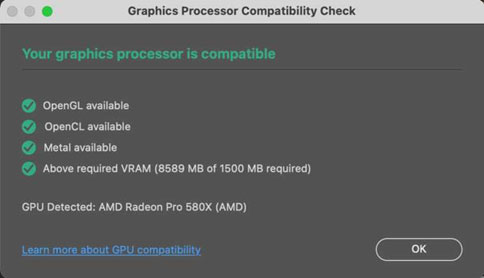
9. Оперативная память
Оперативная память имеет супер-важное значение для способности ПК загружать и быстро обрабатывать фотографии. Если ваш бюджет разрешает, то я рекомендую покупать ПК с максимально возможным объемом оперативной памяти. Будет также неплохо, если ваша система позволяет в будущем увеличить объем памяти добавлением новых модулей. Это очень удобный способ улучшить производительность вашего ПК. Современный компьютер для обработки фотографий сегодня должен иметь не менее 8 Гбайт (но я рекомендую 16 Гбайт) оперативной памяти. Но если планируете заниматься видео, то лучше иметь 32+ Гбайт.
10. Жесткий диск
Я рекомендую быстрые диски типа SSD (solid-state drives), а не обычные HDD. Чем больше будет диск, тем лучше. Посчитайте, сколько места вам потребуется для фотографий, которые вы нанимаете и обработаете в течение года. Добавьте пространство для файлов операционной системы и других программ. Хотя Adobe и другие разработчики графических программ рекомендуют 16 Гбайт свободного дискового пространства, из своего собственного опыта могу заключить, что необходимо примерно 100 Гбайт свободного пространства для удобной обработки фотографий.
11. Экран. Монитор. Реальные цвета
Если планируете покупать desktop ПК или использовать ноутбук как домашнюю рабочую станцию, вам также нужно будет приобрести качественный монитор. Не имеет смысла покупать дорогой копм и подключать его к монитору, который не сможет воспроизвести нужные вам цвета или будет иметь недостаточный контраст. Советую при выборе монитора искать модели, созданные специально для обработки фотографий. Как минимум, они имеют размер экрана не менее 21-24 дюймов и должны охватывать 100% цветового пространства sRGB и 99% Adobe RGB. Также, вам потребуется произвести калибровку монитора с учетом условий обработки фото в вашей среде и периодически ее повторять, что обеспечит качество сделанных вами фото. Качественный экран/монитор сегодня – это:
- не менее 1920 х 1080 пикселей, лучше 1920 х 1200р+ для экранов менее 20 дюймов, для больших экранов – не менее 4К или 5К (Retina);
- экран на базе технологии IPS (in-plane-switching) для качественной цветопередачи и контраста
- обязательно калиброванный;
- поддержка цветных пространств 100% sRGB и, желательно, 99% Adobe RGB если планируете готовить фотографии для полиграфической печати;
- размер для монитора рабочего стола 21, 24, 27 дюймов или выше;
- дополнительным удобством будет возможность установки монитора в вертикальное положение (поворот на 90°) для обработки вертикальных фото;
12. Операционная система. Windows или Apple?
Операционная система (ОС) должна быть 64-битная, ведь практически все современные программы обработки изображений – 64-битные. Photoshop сегодня требует Windows 10 64-bit (version 1909) или более позднюю версию. Для компьютеров Apple рекомендуется MacOS Big Sur (ver 11), macOS Catalina (ver 10.15) или более поздние. Важно отметить, что разработчики программного обеспечения постоянно выпускают обновления и новые версии своих программ. Обновления обычно исправляют обнаруженные ошибки, улучшают производительность и безопасность ПК. Поэтому важно следить за появлением обновлений операционной системы и программ и вовремя их устанавливать.
С другой стороны, с каждым годом использования вашего ПК, он будет работать все медленнее на последних версиях ПО. Это понятно, ведь версии ОС и ПО создаются и оптимизируются для более современных и будущих аппаратных платформ. Это и является главной причиной того, что через 3-5 лет ваш ПК станет морально устаревшим и его нужно будет обновить, чтобы ваша персональная эффективность и производительность труда не упала.
Давайте сравним две наиболее распространенные в мире платформы ПК: Windows и Apple. Мой собственный опыт работы на компьютерах на платформе Windows – более 19 лет, и на платформе Apple – начиная с 2009 года, сейчас почти 13 лет. Принципиальная разница между этими платформами состоит в том, что разработка аппаратной части и программного обеспечения – прежде всего операционной системы на базе ОС UNIX – для ПК Apple проходит в рамках одной компании, за счет чего Apple удается в течение многих лет достигать высшей интеграции «железа» и «софта». В конечном счете это обеспечивает стабильность работы. За счет этого пользователи ПК Apple тратят меньше времени и усилий на решение различных технических проблем и больше времени могут посвятить своей профессиональной работе.
Мой опыт: начиная с 2009 года у меня не было ни одного аппаратно/программного сбоя на всех своих десктопах и ноутбуках Apple, ни минуты собственного времени не потратил на решение проблем драйверов, зависание ОС, вирусов и прочее. 100% времени работы на ПК посвящено только творческой работе. Я только переходил на более современные и мощные модели/версии ПО, плюс устанавливал (в автоматическом режиме) обновления систем безопасности MacOS. Большой дополнительный «плюс» платформы Apple состоит в том, что все устройства, которые создает компания – ПК, ноутбуки, планшеты, смартфоны и т.д. – работают в одной экосистеме, имеют схожий интуитивный интерфейс, и очень хорошо «стыкуются» с разными задачами, которые мне как фотографу нужно выполнять в тех или иных проектах.
В отличие от Apple, ПК других производителей имеют аппаратную часть, которую разрабатывают и тестируют инженеры разных компаний, и они должны интегрировать все аппаратные компоненты с операционной системой, которую разрабатывает и поддерживает компания Microsoft. Не всегда такая интеграция бывает удачной, что приводит к многочисленным сбоям или нестабильной работе программ, драйверов и т.д.
Крупные компании - известные бренды (IBM/Lenovo, Asus, Acer, HP...) имеют культуру производства и контроль качества и вкладывают большие усилия в разработку и тестирование своих ПК на базе Windows, за счет чего им удается создавать эффективные и стабильно работающие компьютеры Также, за счет большего количества производителей ПК на платформе Windows, выше уровень конкуренции, и как следствие, цены на ПК обычно ниже, чем на аналогичные по параметрам ПК Apple.
13. Интерфейсы, блоки питания и другие компоненты
Интерфейсы – это то, что соединяет ваш ПК с внешним миром. С помощью интерфейсов к ПК можно подключить внешний монитор, графический планшет, систему хранения данных, калибратор, принтер, цифровую камеру и множество других полезных приборов.
Лучше выбирать наиболее современные и высокопроизводительные интерфейсы (USB-C, USB 3.2 Gen 1,2, Thunderbolt 3, 4, …). Так, например, порт стандарта USB 2.0 обеспечивает максимальную скорость передачи данных 480 Мбит/сек, а в то же время современный USB 3.2 Gen 2 SuperSpeed – 10 Гбит/сек, а Thunderbolt 3, 4 – 40 Гбит/сек. Быстрый порт данных позволит вам эффективно работать с камерами, подключенными к ПК, либо быстро загружать фото и видео файлы с карт памяти на диск для обработки, либо вести обработку с файлами на быстром внешнем диске.
Также важным компонентом ПК является блок питания (БП). Часто внутри установлен вентилятор. – да, да, это – наиболее часто выходящий из строя компонент ПК (это мировая статистика сервисных центров). Ведь он – механический, работает часто с большой нагрузкой, а еще и когда ваш ПК установлен на полу, где-то в углу, с кучей проводов, и ваш пылесос там нечастый гость, то внутри БП быстро накапливается куча пыли, что создает действительно стрессовые условия работы всех компонент. Добавьте сюда шум от работы БП, который будет постоянно вас сопровождать во время обработки фото, и станет понятно, почему нужно внимательно относиться к таким, на первый взгляд, не очень важным вещам.
Выводы
В этой статье я специально не давал ссылки на конкретные модели ПК – компьютеров и ноутбуков – разных производителей. Я считаю более важным дать читателю базовые подходы и критерии выбора ПК для фотографа. Также при выборе ПК используйте benchmark-сайты, на которых можно сделать тесты производительности различных моделей ПК и посмотреть их по сравнению с другими системами. Спасибо, за внимание, уважаемые. Ваш Сергей Кадулин.
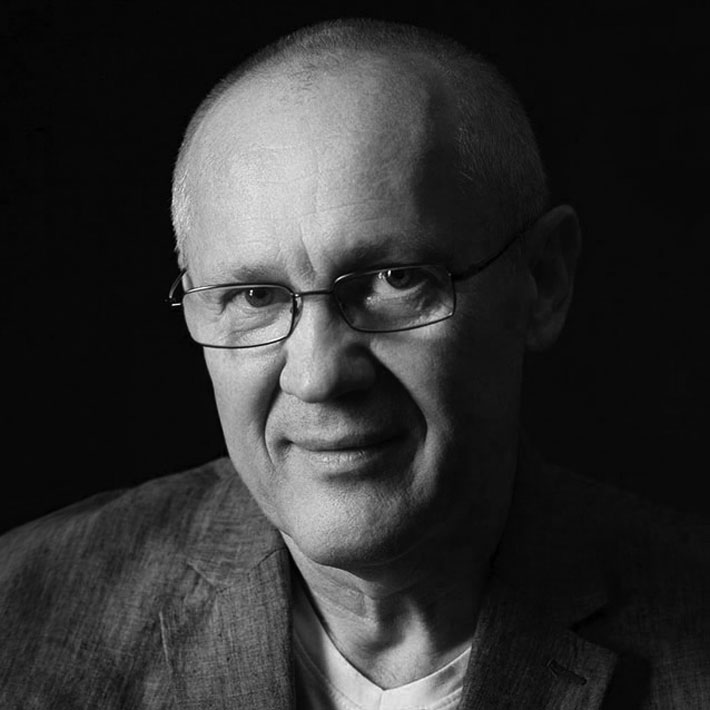
Ноутбук для фотографа 2022 года. Экспертная оценка Олега Малахова.
Каждый раз, когда нужно купить ПК, использую следующий алгоритм. Что выбрать Десктоп или ноутбук? Десктоп ПК имеет следующие преимущества:
- за одну и ту же стоимость Десктоп более мощный/быстрый чем ноутбук;
- десктоп гораздо проще модернизировать;
- можно найти специалиста, который подберет конфигурацию под меня или модернизирует ПК.
И только один важный недостаток – он не мобильный и занимает много места. Вот почему я выбираю именно ноутбук. На обычном рабочем месте ноутбук использую в качестве системного блока, подключая к нему внешний монитор, клавиатуру и мышку. Вот мой метод выбора ноутбука. Естественно, его можно использовать и при выборе Десктопа.
Сначала определяю бюджет покупки. При этом основной параметр – это производительность ноутбука. Производительность ноутбука в основном зависит от следующих составляющих:
- Производительность процессора. Как правило мобильные процессоры медленнее аналогичных десктопных.
- Объем оперативной памяти.
- Вид накопителя (жесткого диска) – SSD. Современные SSD как минимум более чем в 10 раз быстрее при считывании/записи данных, чем самые быстрые HDD.
- Надежность. У разных производителей разное качество сборки. Предпочитаю ноутбуки Asus, также могу рассматривать ноутбуки: Acer, Dell, Lenovo, MSI.
- Видеокарта. Наличие не встроенной в процессор видеокарты может добавить быстродействия при обработке видео и фото.
- Тип матрицы экрана. Предпочитаю – IPS матрицам, (еще хвалят OLED – но не знаю, не пробовал и не сравнивал).
Дальше дело вкуса: как выглядит, размер экрана, вес. Я лично использую ноутбук в качестве системного блока для внешнего монитора. Но вот несколько слов о «родных» экранах:
- 13,3 – 14 дюймов – небольшой и легкий. Удобно брать с собой в путешествия, но не удобно заниматься обработкой фотографий.
- 15,6 – 16 дюймов – почти универсальный, уже есть возможность относительно комфортной работы с фотографиями.
- 17,3 дюймов – еще более удобен для работы с фотографиями, но громоздкий и тяжелый.
Процессор. Оперативка. Накопители.
Для анализа быстродействия процессора использую следующую постоянно актуализируемую таблицу. Сейчас, чаще всего, в одном ценовом диапазоне процессоры от AMD оказываются более производительными чем процессоры Intel.
Оперативная память – рекомендую от 16 Гб оперативной памяти. При этом следует позаботиться о возможности ее расширения в вашем ноутбуке в будущем. Поскольку модули оперативной памяти через 2-4 года становятся дешевле, будет целесообразным увеличить работоспособность ноутбука за счет увеличения объема оперативной памяти.
SSD – лучше выбирать от 1 Тб.
Сейчас на hotline.ua – computer/noutbuki-netbuki/ с такими параметрами – бюджет 40000+ грн, память 16 Гб, SSD от 1 Тб, матрица экрана – IPS или OLED – можно найти:
1. 17,3 дюйм, около 40000 грн
1.1. ASUS TUF Gaming A17 TUF706IU (TUF706IU-AS76) 40400 грн. Процессор AMD Ryzen 7 4800H - (240/11166) *(240 в текущем рейтинге всех процессоров, с условной производительностью 11166 баллов)
1.2. Ноутбук Lenovo Legion 5 17IMH05H(81Y8002NUS) 42000 грн. Процессор Intel Core i7-10750H - (441/7246)
2. 15,6 дюйм, около 40000 грн
2.1. ASUS TUF Gaming A15 TUF506IV 40600 грн. Процессор AMD Ryzen 7 4800H - (240/11166)
2.2. ASUS Vivobook Pro 15 K3500 Quiet Blue 40800 грн. Процессор Intel Core i7-11370H - (414/7695) 3. 15,6 дюйм, около 48 000 грн
Ноутбук Lenovo Legion 5-15(82JU00A3PB) 48200 грн. Процессор AMD Ryzen 7 5800H - (211/11925)
PS Думаю, алгоритм выбора понятен. Прямо сейчас я бы взял ноутбук Asus Rog Zephyrus G14 GA401IV AniMe Matrix 42000 грн. Процессор AMD Ryzen 9 4900HS - (238/11218) или ASUS ROG Strix G15 G512LV 38000 грн. Процессор Intel Core i7-10870H - (305/9530)

Этот текст построен исключительно на личных предпочтениях и мыслях, поэтому не является аналитической статьей. Спасибо, за внимание, уважаемые. Ваш Олег Малахов.
